¿Cómo ver el calendario y la bandeja de entrada al mismo tiempo en Outlook?
Para algunos usuarios de Outlook, la bandeja de entrada y el Calendario se utilizan con frecuencia en su trabajo diario. Por eso desean abrir la carpeta del calendario y la carpeta de la bandeja de entrada una al lado de la otra para poder verlas al mismo tiempo. El siguiente tutorial le mostrará un pequeño truco para lograr esto.
Ver el calendario y la bandeja de entrada al mismo tiempo en Outlook
Ver el calendario y la bandeja de entrada al mismo tiempo en Outlook
1. Acceda a la bandeja de entrada que desea que se muestre.
2. Haga clic derecho en "Calendario" en el Panel de Navegación, haga clic en "Abrir en una nueva ventana". Vea la captura de pantalla:
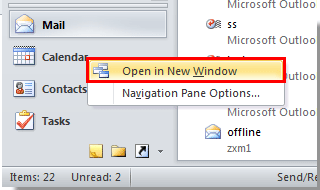
3. Luego, el calendario se abrirá en una nueva ventana. Ajuste estas dos ventanas hasta que se muestren una al lado de la otra en su pantalla.
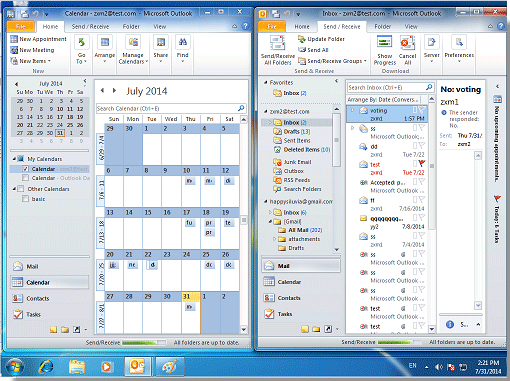
4. Si desea que las ventanas de "Calendario" y "Bandeja de entrada" se muestren una al lado de la otra cada vez que inicie Outlook, haga clic en "Archivo" > "Salir" para salir de Outlook en lugar de hacer clic en el botón "Cerrar".
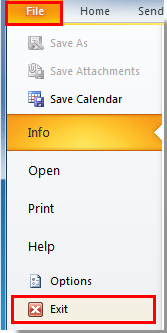
La próxima vez que abra la aplicación Outlook, la carpeta de Calendario y la carpeta de Bandeja de entrada se mostrarán una al lado de la otra tal como estaban en el último estado en el que las cerró.
Las mejores herramientas de productividad para Office
Noticia de última hora: ¡Kutools para Outlook lanza su versión gratuita!
¡Descubre el nuevo Kutools para Outlook con más de100 increíbles funciones! Haz clic para descargar ahora.
📧 Automatización de correo electrónico: Respuesta automática (disponible para POP e IMAP) / Programar envío de correo electrónico / CC/BCC automático por regla al enviar correo / Reenvío automático (Regla avanzada) / Agregar saludo automáticamente / Dividir automáticamente correos con múltiples destinatarios en emails individuales...
📨 Gestión de correo electrónico: Recuperar correo electrónico / Bloquear correos fraudulentos por asunto y otros filtros / Eliminar duplicados / Búsqueda Avanzada / Organizar carpetas...
📁 Adjuntos Pro: Guardar en lote / Desanexar en lote / Comprimir en lote / Guardar automáticamente / Desconectar automáticamente / Auto Comprimir...
🌟 Magia en la interfaz: 😊Más emojis bonitos y modernos / Avisos cuando llegan emails importantes / Minimizar Outlook en vez de cerrar...
👍 Funciones en un clic: Responder a Todos con Adjuntos / Correos antiphishing / 🕘Mostrar la zona horaria del remitente...
👩🏼🤝👩🏻 Contactos y Calendario: Agregar contacto en lote desde emails seleccionados / Dividir un grupo de contactos en grupos individuales / Eliminar recordatorio de cumpleaños...
Utiliza Kutools en tu idioma preferido — disponible en Inglés, Español, Alemán, Francés, Chino y más de40 idiomas adicionales.


🚀 Descarga con un solo clic — Consigue todos los complementos para Office
Muy recomendado: Kutools para Office (5 en1)
Descarga los cinco instaladores a la vez con solo un clic — Kutools para Excel, Outlook, Word, PowerPoint y Office Tab Pro. Haz clic para descargar ahora.
- ✅ Comodidad en un solo clic: Descarga los cinco paquetes de instalación en una sola acción.
- 🚀 Listo para cualquier tarea en Office: Instala los complementos que necesites cuando los necesites.
- 🧰 Incluye: Kutools para Excel / Kutools para Outlook / Kutools para Word / Office Tab Pro / Kutools para PowerPoint